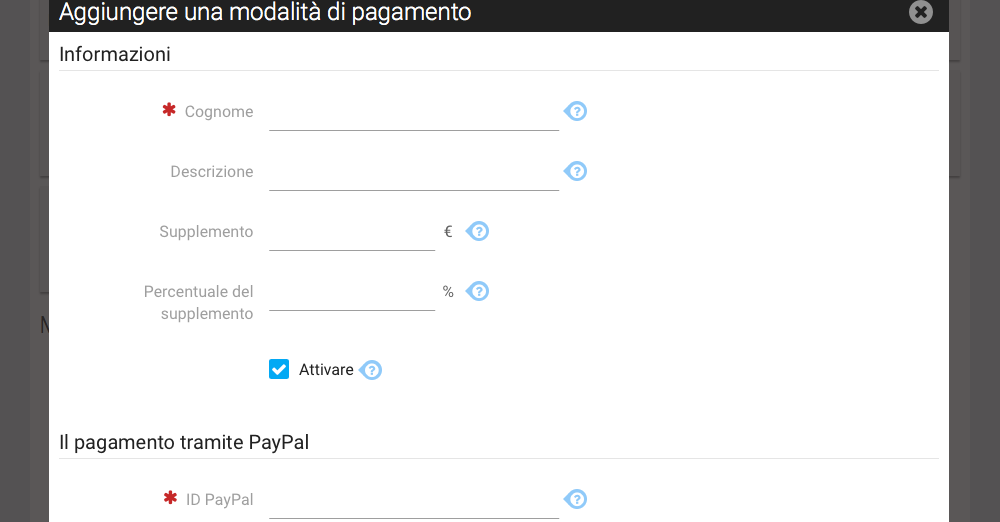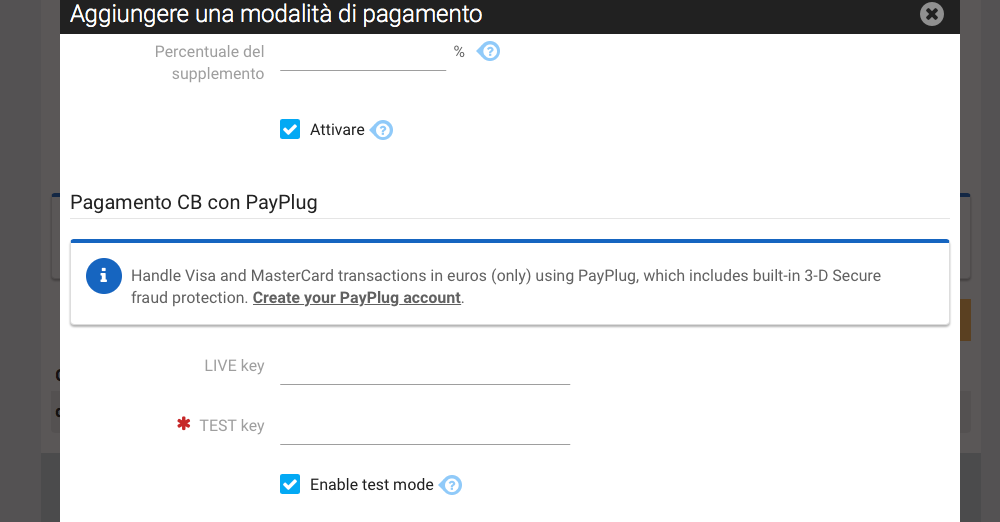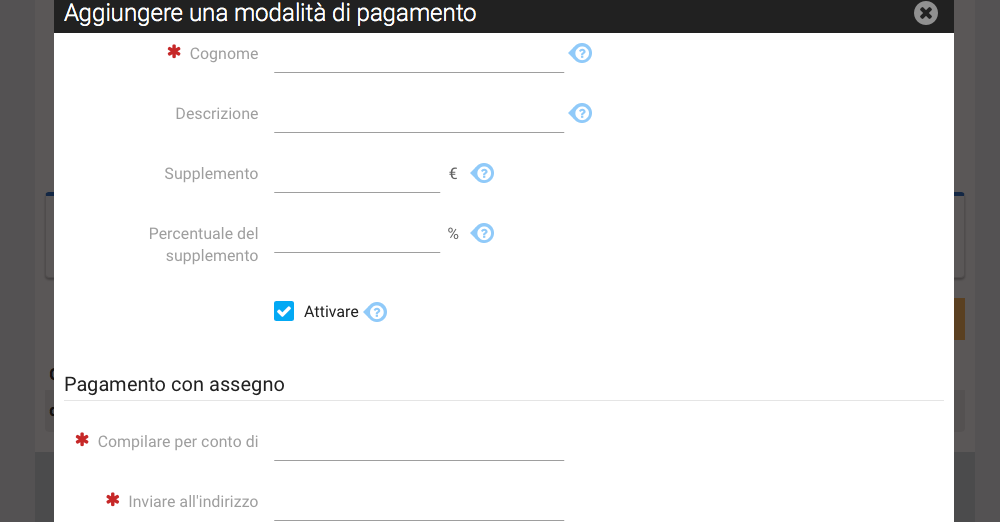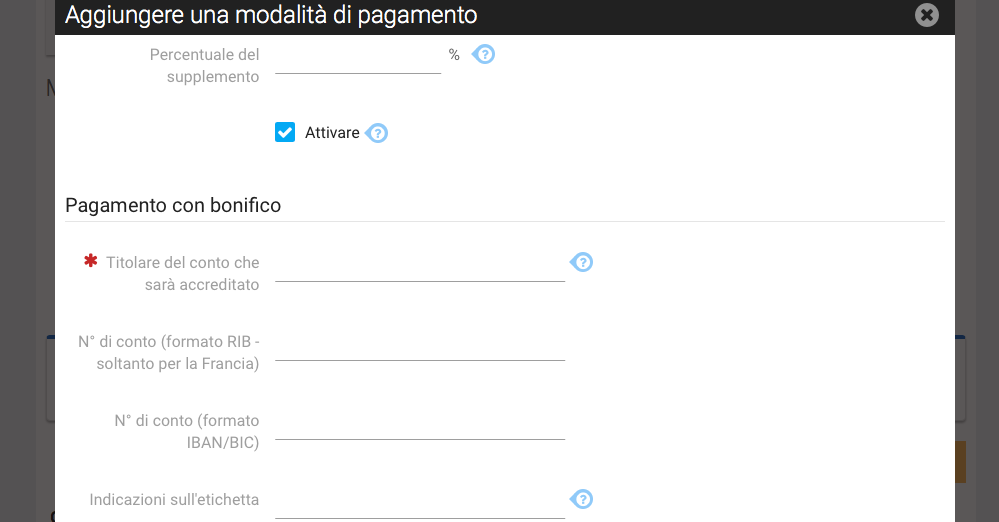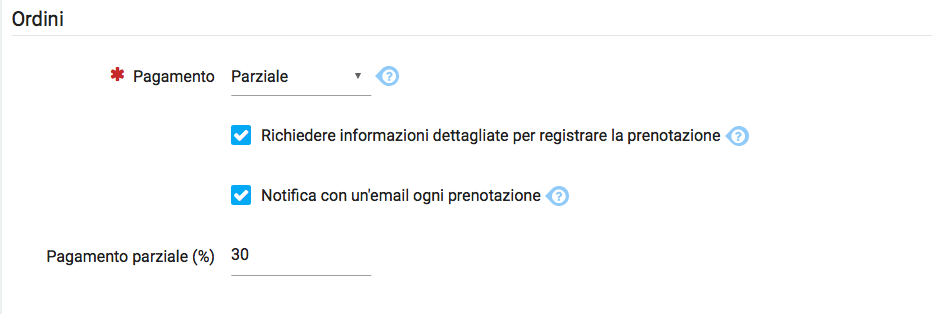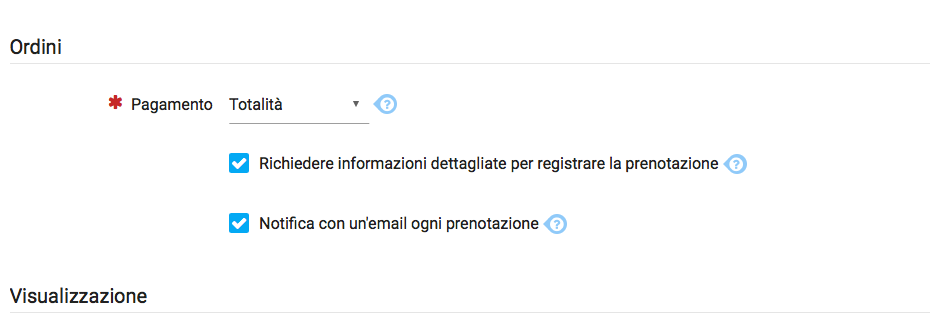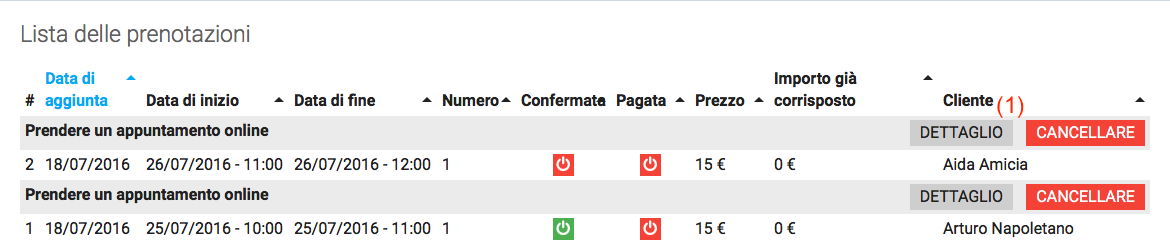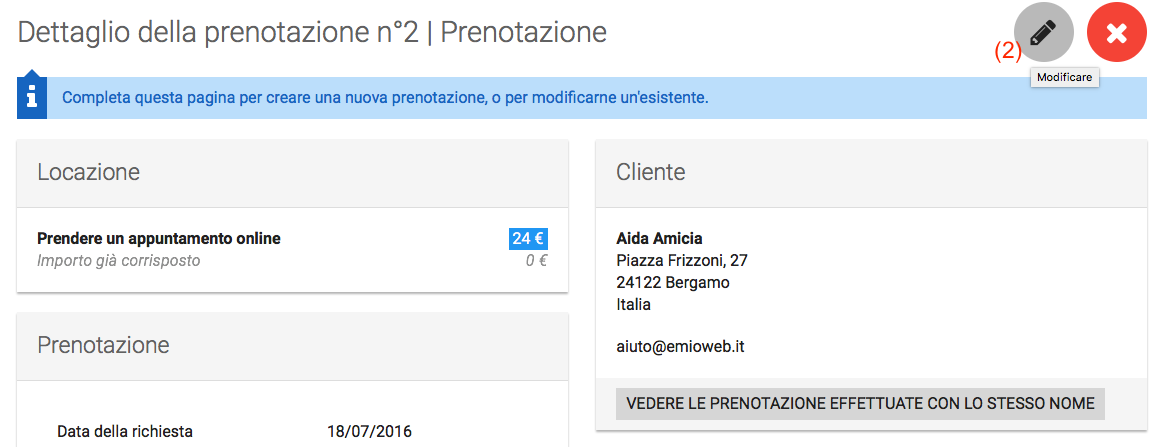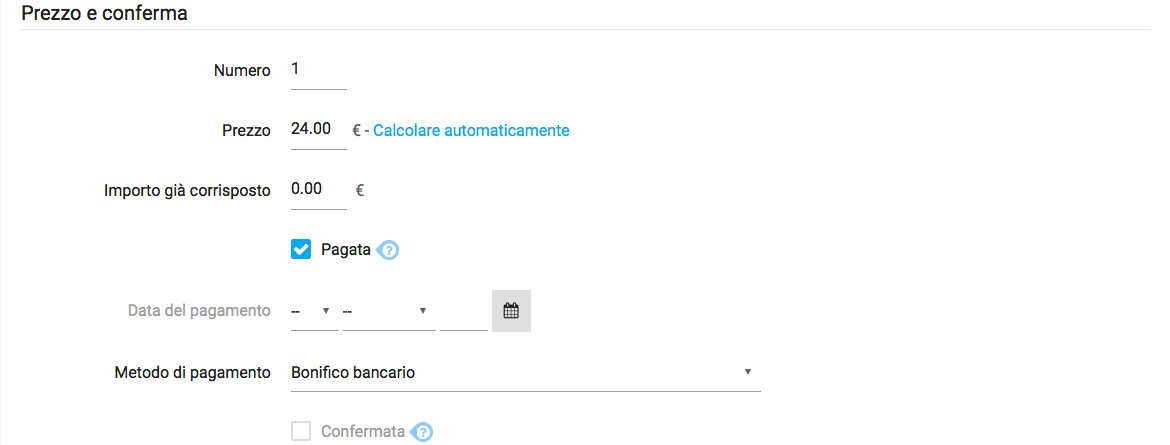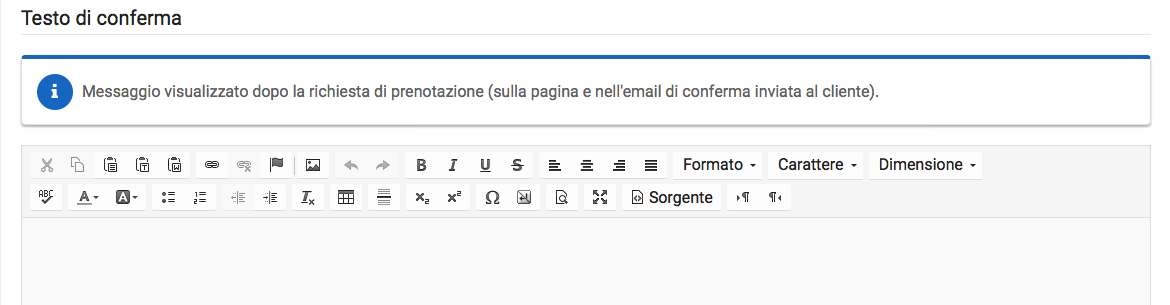Pagare una prenotazione (o un acconto) online
Con l'opzione Prenotazione Pro, puoi consentire ai tuoi clienti di pagare online tutto o parte dell'affitto. Vediamo insieme come configurare questi metodi di pagamento ed impostare il pagamento online totale o parziale (acconto) sul tuo sito.
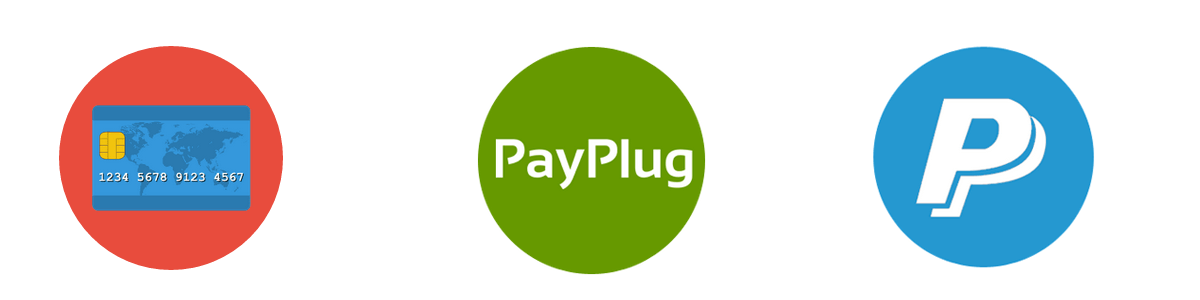
Metodi di pagamento
Puoi proporre ai clienti di prenotare tramite assegno, bonifico bancario, Payplug o Paypal. Per aggiungere un metodo di pagamento, devi iniziare creando una struttura di pagamento. Vai in Configurazione > Impostazioni > Strutture di pagamento. Clicca su Aggiungere una struttura di pagamento .
- Aggiungere una struttura di pagamento: inserisci il nome che vuoi attribuire alla struttura di pagamento che ti permetterà di identificarla facilmente. Aggiungi se necessario un testo descrittivo e poi salva.
- Specificare i metodi di pagamenti legati a questa struttura: clicca sul pulsante modificare della struttura appena creata e seleziona il metodo di pagamento che vuoi aggiungere. È necessario inserire i tuoi dati bancari per il bonifico e il pagamento tramite assegno. Per consentire ai tuoi clienti di pagare tramite PayPal, devi inserire il tuo identificativo PayPal.
Pagare con PayPal
Clicchi sulla struttura appena creata e poi su Aggiungere una modalità di pagamento, seleziona PayPal e inserisci:
- un titolo e descrizione: queste informazioni saranno visualizzate sul sito per presentare il metodo di pagamento
- l'identificativo PayPal: si tratta semplicemente di inserire l'indirizzo email che consente di gestire il tuo conto PayPal.
Configura il pagamento tramite Paypal
Pagare tramite PayPlug
Clicchi sulla struttura appena creata e poi su Aggiungere una modalità di pagamento, seleziona PayPlug e inserisci:
- un titolo e descrizione: queste informazioni saranno visualizzate sul sito per presentare il metodo di pagamento
- l'identificativo PayPlug: si tratta di inserire l'indirizzo email e la password del tuo conto commercianti su PayPlug.
Configurare il pagamento tramite PayPlug
Pagare con assegno
Clicchi sulla struttura appena creata e poi su Aggiungere una modalità di pagamento, seleziona Pagamento con assegno e inserisci:
- un titolo, una descrizione e le coordinate (si tratta di inserire l'indirizzo a cui deve essere inviato l'assegno tramite Posta).
- l'ordine dell'assegno: è il nome della persona a cui è indirizzato l'assegno (il nome del destinatario).
Configurare il pagamento tramite assegno
Pagare tramite bonifico
Clicchi sulla struttura appena creata e poi su Aggiungere una modalità di pagamento, seleziona Pagamento con bonifico e inserisci:
- un titolo e una descrizione e le informazioni bancarie (da sapere il nome del titolare del conto e il numero del tuo conto).
- formulazione del bonifico bancario: indicare i dati che dovranno inserire i clienti durante il bonifico.
Configurare il pagamento tramite bonifico bancario
Associare una struttura di pagamento al modulo Prenotazione
Una volta creata la struttura di pagamento nella parte Configurazione > Impostazioni > Strutture di pagamento, vai su Moduli > Prenotazione > Impostazioni > Mezzi di pagamento per Aggiungere una struttura di pagamento.
Pagamento totale o acconto?
Puoi richiedere ai tuoi clienti di pagare un acconto o l'importo totale della prenotazione per confermarla. In questo caso, la prenotazione sarà effettiva solo dopo il pagamento parziale (acconto in %) o totale dell'importo.
Vai in Moduli > Prenotazione > Impostazioni > Preferenze per configurare il sistema di pagamento che vuoi inserire sul tuo sito.
Se non vuoi gestire i pagamenti online (parziali o totali), lascia l'opzione su Disattivato.
Se il cliente paga tramite PayPal o PayPlug
- Ricevi un'email di conferma della prenotazione (da parte di e-mioweb).
- Ricevi una conferma di pagamento (da parte di PayPal o PayPlug).
- La prenotazione passa automaticamente a confermata e il cliente viene avvisato via email. Tutto è automatizzato e il tuo planning è aggiornato automaticamente.
Se il cliente paga tramite bonifico bancario o assegno:
- Ricevi un'email di conferma della prenotazione (da parte di e-mioweb).
- Devi confermare manualmente la prenotazione sul tuo account in modo che il cliente riceva un'email di conferma e che il periodo prenotato non risulti più prenotabile. Per questo, aspetta che il pagamento arrivi via posta (assegno) o che sia accreditato sul tuo conto (bonifico bancario).
Per confermare manualmente una prenotazione tramite assegno o bonifico bancario, clicchi sul pulsante Dettagli (vedi screen sopra) e poi su Modificare (2). Inserisci l'importo già incassato, spunta la casella Pagato e dopo seleziona il metodo di pagamento (assegno o bonifico)
Personalizzare l'email di conferma di prenotazione
Puoi personalizzare il messaggio di conferma inviato dopo la ricezione del pagamento. Si tratta dello stesso messaggio che sarà visualizzato sul sito dopo che cliente avrà convalidato la prenotazione. Per personalizzare il testo di conferma, vai a Moduli > Prenotazione > Impostazioni > Preferenze. In basso, un editore visuale ti permetterà di personalizzare il messaggio di conferma.